概要
ここでは、Java開発環境を構築する上で必要な「Java SE」をインストールします。

Java SEとは、Javaの標準的なライブラリがまとめられたAPIです。
Java SEはOracle社が提供しているAPIですが、Mac上でJavaの開発をおこなう場合は、Apple社が提供している独自のJava for OS Xをインストールする必要があります。
Step1. Java for OS Xのダウンロード
Apple社が提供しているJava SEをインストールします。
以下のサイトにアクセスします。
アクセスすると以下の画面が表示されるので、「ダウンロード」ボタンをクリックします。
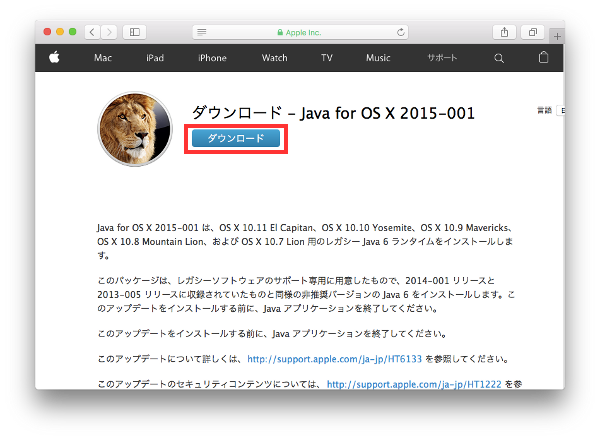
クリックすると、ダウンロードフォルダに「javaforosx.dmg」がダウンロードされます。
ダウンロードが完了したら、javaforosx.dmgをダブルクリックします。
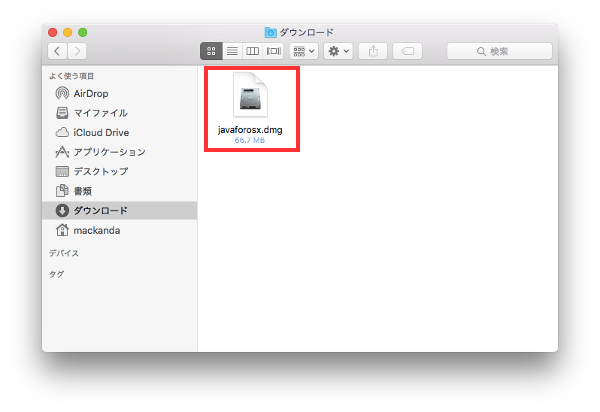
以下のウインドウが表示されるので、JavaForOS.pkgをダブルクリックします。
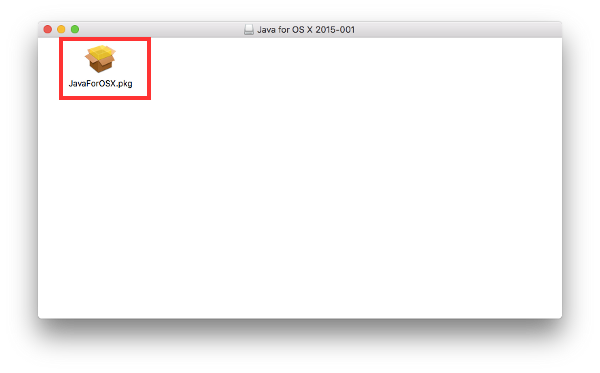
Step2. Java for OS Xをインストール
新しいウインドウが表示されます。「続ける」をクリックします。
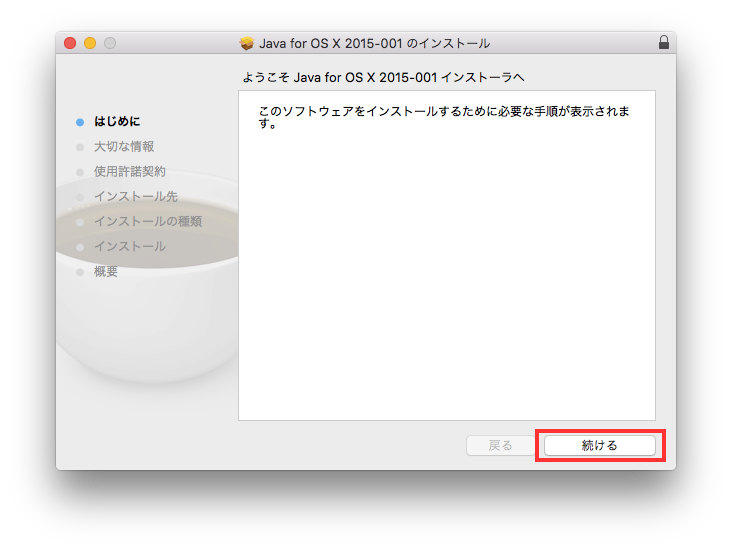
以下の画面が表示されるので、「続ける」をクリックします。
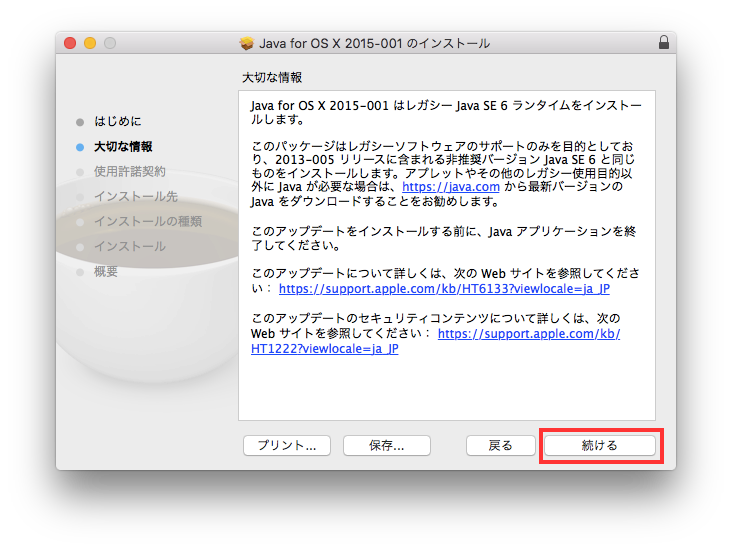
使用許諾契約が表示されます。問題なければ「続ける」をクリックします。
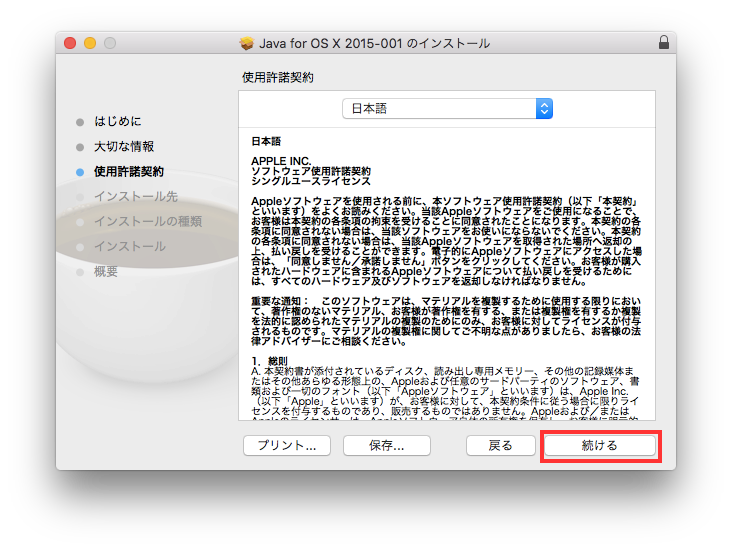
以下のウインドウが表示されるので、「同意する」をクリックします。
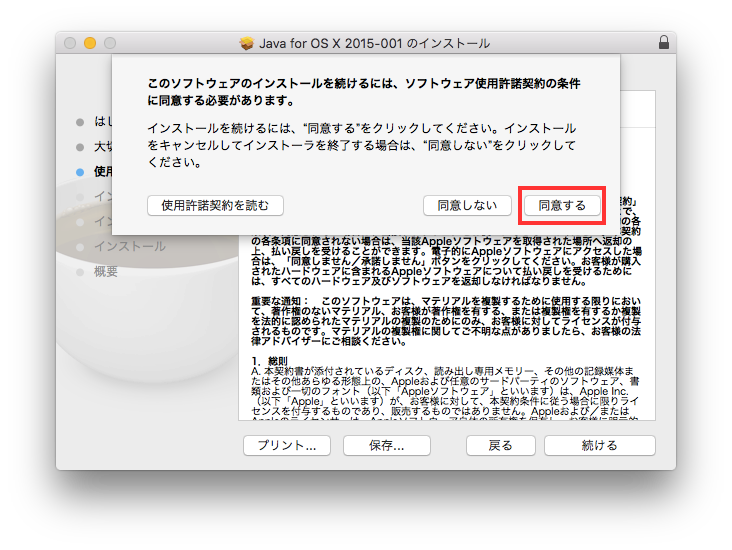
以下の画面が表示されるので、「インストール」をクリックします。
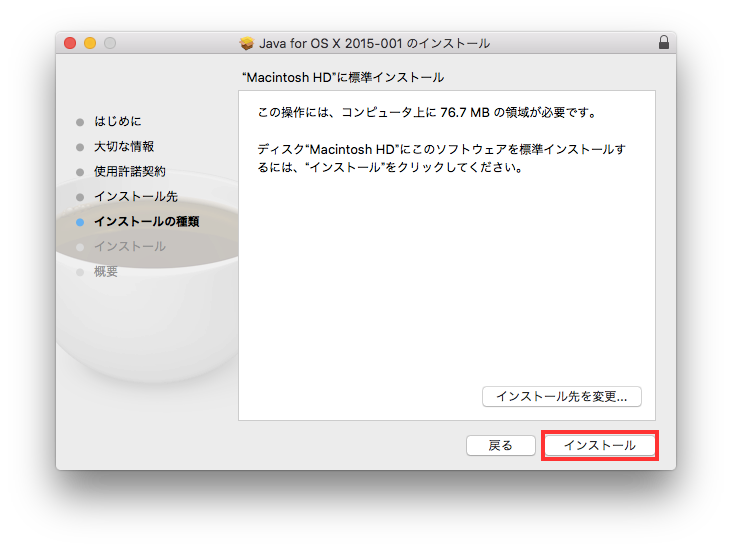
現在使用しているアカウントのユーザー名とパスワードを聞かれます。
ログインしているユーザー名とパスワードを入力し、「ソフトウェアをインストール」をクリックします。
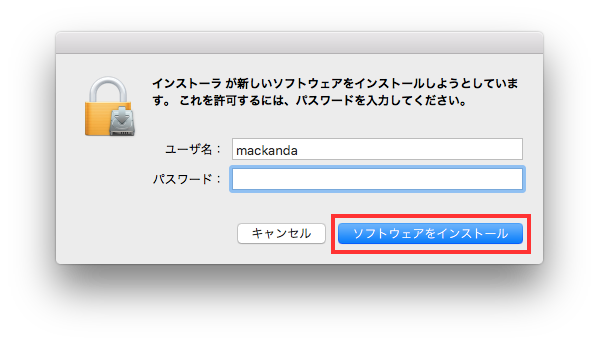
インストールが始まります。インストールには1~2分ほどかかります。
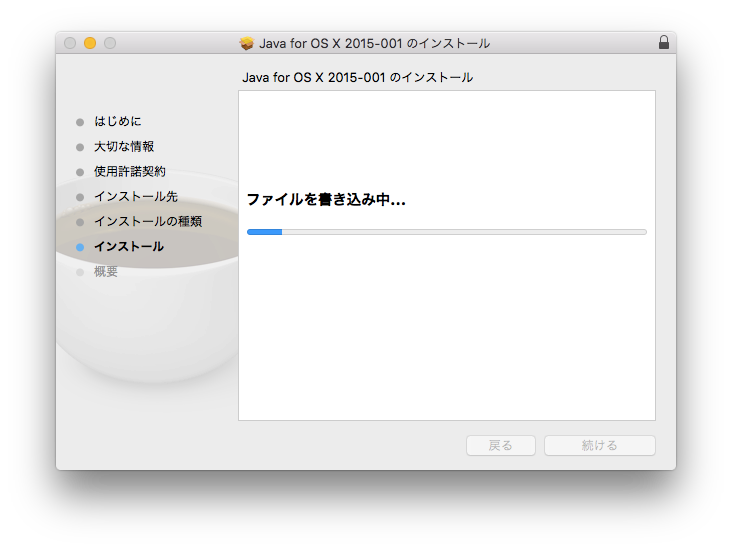
以下の画面が表示されたらインストールは完了です。「閉じる」をクリックします。
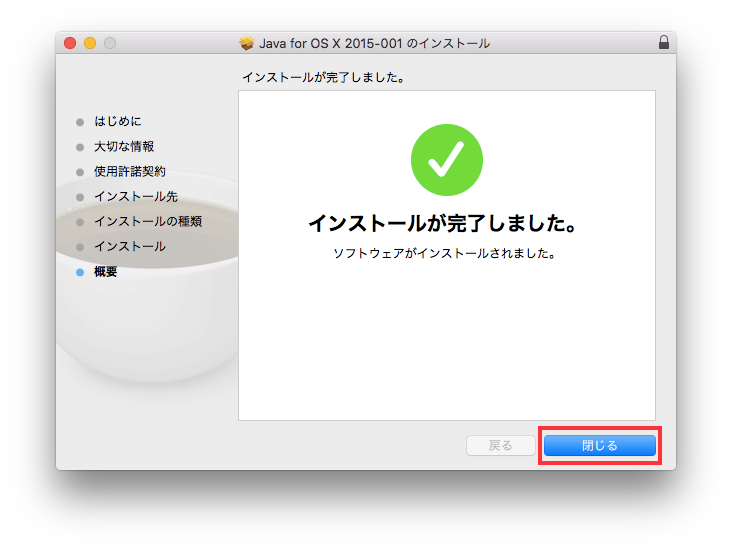
これでJava SEのダウンロードは完了となります。
